Cara Mengubah Foto Langsung kepada GIF [Kaedah Lalai & Apl Pihak Ketiga]
Pernah terfikir cara untuk menambah dos tambahan keseronokan pada Live Photos anda? Mengubah Foto Langsung anda kepada GIF menawarkan pelbagai faedah yang menjadikan detik anda lebih menarik dan boleh dikongsi. Live Photos terutamanya serasi dengan peranti iOS, manakala orang ramai boleh menikmati GIF menggunakan peranti berbeza, memperluaskan jangkauan kandungan anda. Live Photos menangkap beberapa saat tindakan, dan kini anda boleh menukar tindakan itu menjadi GIF gelung yang menyeronokkan. Mari terokai cara menghidupkan Langsung Foto ke dalam GIF untuk berkongsi dengan keluarga, rakan dan media sosial.
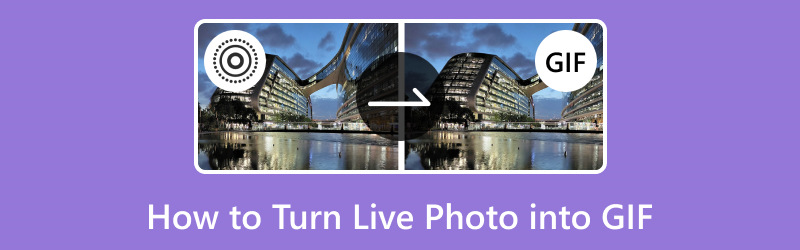
KANDUNGAN HALAMAN
Bahagian 1. Tukar Foto Langsung kepada GIF pada iPhone
Adakah anda tahu anda boleh menjadikan Live Photos anda pada iPhone anda lebih menyeronokkan? Anda boleh mengubahnya menjadi gambar bergerak yang dipanggil GIF. GIF ini menunjukkan detik-detik istimewa dalam Foto Langsung anda dengan cara yang sejuk dan animasi. Mari ketahui cara menukar Foto Langsung anda kepada GIF dengan mudah dan kongsikannya dengan rakan anda.
Di bawah ialah langkah cara menukar Foto Langsung kepada GIF secara lalai:
Langkah 1. Buka apl Foto pada iPhone anda. Ia kelihatan seperti bunga pelbagai warna.
Langkah 2. Tatal melalui foto anda dan cari Foto Langsung yang anda ingin jadikan GIF. Live Photos mempunyai kecil LIVE label di penjuru kiri sebelah atas.
Langkah 3. Apabila anda telah menemui Foto Langsung, klik padanya untuk membukanya. Kemudian, leret ke atas foto untuk mendedahkan beberapa pilihan. Anda akan melihat beberapa pilihan animasi seperti Langsung, gelung, dan melantun. Klik pada gelung untuk mencipta GIF.
Langkah 4. Selepas mengklik Gelung, Foto Langsung anda akan ditukar menjadi GIF. Untuk menyimpannya, klik pada Berkongsi butang, kotak dengan anak panah menghala ke atas di sudut kiri bawah skrin.
Langkah 5. Menu perkongsian akan muncul. Anda boleh berkongsi GIF dengan seseorang menggunakan apl pemesejan atau media sosial atau menyimpannya pada peranti anda. Untuk menyimpan, pilih Simpan Video.
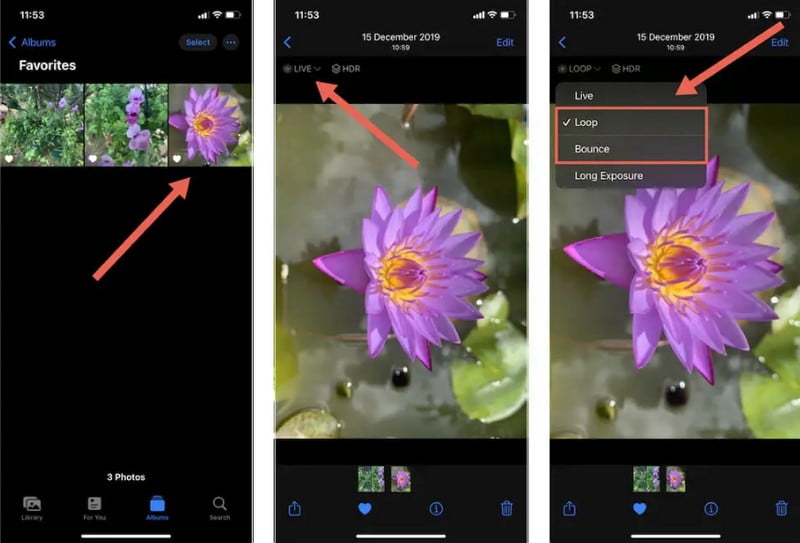
Bahagian 2. Tukar Foto Langsung kepada GIF dengan Alat Pihak Ketiga
Pernahkah anda mendengar tentang Giphy? Ia adalah alat hebat yang membolehkan anda mencari dan mencipta GIF. Dengan Giphy, anda boleh mencari GIF untuk mengekspresikan diri anda atau menukar Foto Langsung anda kepada GIF. Ia adalah cara yang menyeronokkan untuk menambah sentuhan animasi pada gambar anda dan berkongsinya dengan orang lain. Anda boleh menukar detik-detik yang tidak dapat dilupakan anda kepada GIF yang menarik yang boleh anda kongsi di internet, hantar kepada rakan atau nikmati sendiri.
Di bawah ialah langkah-langkah bagaimana untuk membuat Live Photo menjadi GIF menggunakan Giphy:
Langkah 1. Pertama, anda perlu mendapatkan apl Giphy. Jika anda tidak memilikinya, muat turunnya ke App Store. Apabila dipasang, teruskan untuk membuka aplikasi.
Langkah 2. Cari butang yang mengatakan Buat di sudut bawah skrin dan kemudian klik padanya. Pilih Muat naik Foto Langsung dari pilihan.
Langkah 3. Anda akan melihat foto anda. Cari Foto Langsung yang anda mahu jadikan GIF dan klik padanya. Anda boleh memilih bahagian mana pada Live Photo yang anda mahu sebagai GIF. Seret pemegang untuk memangkas bahagian yang anda suka.
Langkah 4. Anda boleh menulis perkataan pada GIF anda jika anda mahu. Setelah berpuas hati, klik Terus memuat naik.
Langkah 5. Apabila selesai, anda boleh menyimpan GIF ke telefon anda atau berkongsinya di media sosial. Jika anda ingin berkongsi GIF anda dengan seseorang, Giphy memberikan anda pautan untuk disalin dan dihantar.
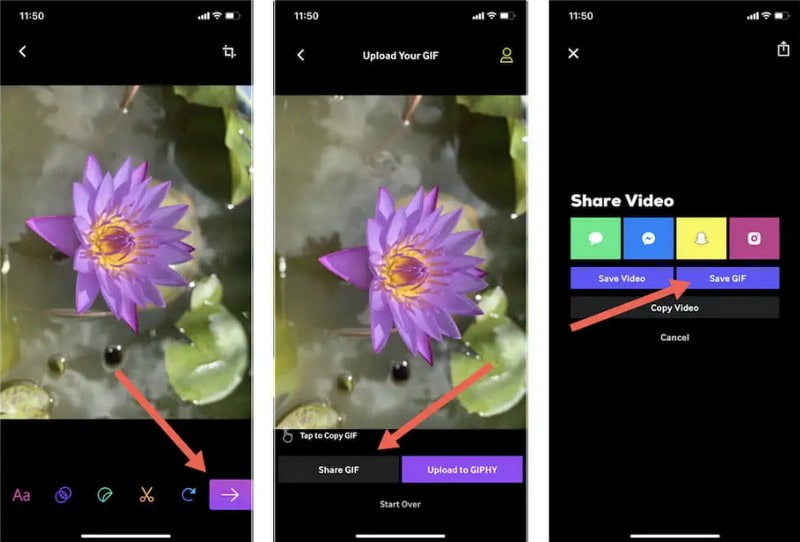
Bahagian 3. Syor: Alat Terbaik untuk Menukar Foto kepada GIF
Penukar Video Vidmore ialah alat yang berkuasa namun mesra pengguna yang menukarkan pelbagai format media, termasuk foto, kepada GIF. Ia mempunyai antara muka yang intuitif, menjadikannya boleh diakses untuk semua peringkat, daripada pemula kepada pengguna profesional.
Vidmore Video Converter mempunyai Pembuat GIF terbina dalam, membolehkan anda mengubah foto menjadi GIF animasi dengan cepat. Ia menyokong pelbagai format imej, menjadikannya pilihan serba boleh untuk menukar GIF daripada pelbagai jenis foto. Ia menawarkan cara mudah untuk menukar GIF menggunakan foto anda, menjadikannya sempurna untuk dikongsi di media sosial, apl pemesejan atau keseronokan peribadi. Selain itu, ia menawarkan pilihan untuk menyimpan GIF anda dalam saiz dan kualiti yang berbeza, membolehkan anda mengoptimumkannya untuk pelbagai platform dan kegunaan.
Langkah 1. Muat turun program dari laman web rasmi Vidmore Video Converter. Selepas memuat turun, pasang program pada komputer anda untuk akses lengkap. Apabila selesai, buka program untuk bermula.
Langkah 2. Navigasi ke Kotak alat tab dari bar menu atas. Ia akan membentangkan beberapa toolkit dan pilih Pembuat GIF dari senarai.
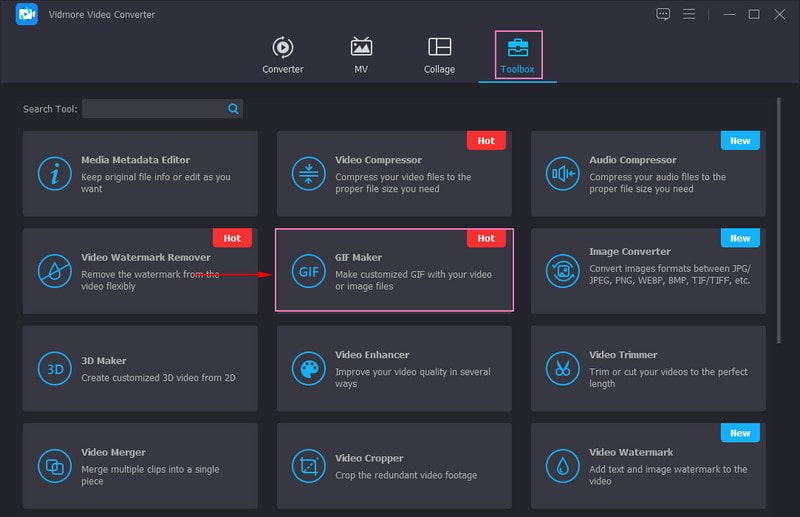
Langkah 3. Sebaik sahaja anda memilih, tetingkap baharu akan muncul, meminta anda memilih sama ada untuk menambah video atau gambar. Memandangkan tugas anda adalah untuk menukar foto kepada GIF, sila pilih Foto kepada GIF daripada pilihan. Kemudian, pilih foto daripada pemacu tempatan anda yang anda mahu jadikan GIF.
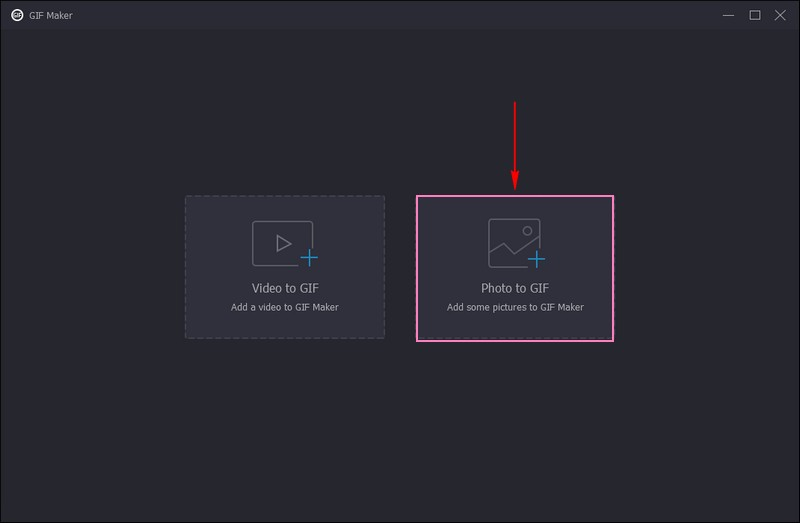
Langkah 4. Tetingkap kecil akan muncul pada skrin anda, di mana anda boleh mengubah suai Tetapan Keluaran. Selain Format, anda boleh mengubah suai anda Resolusi, Kadar bingkai, dan Mod Zum daripada pilihan yang dikemukakan. Untuk menggelung GIF anda, letakkan tanda semak di sebelah Animasi Gelung untuk mendayakannya. Setelah selesai, tekan butang okey butang untuk menerapkan perubahan.
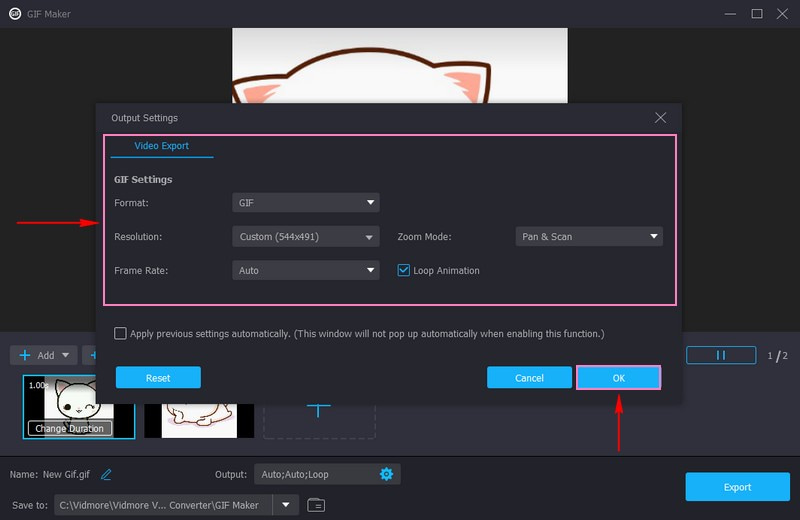
Langkah 5. Anda boleh melihat foto bertukar menjadi GIF dari skrin pratonton. Apabila berpuas hati, klik pada Eksport butang untuk menyimpan foto anda yang ditukar kepada GIF pada pemacu setempat anda.
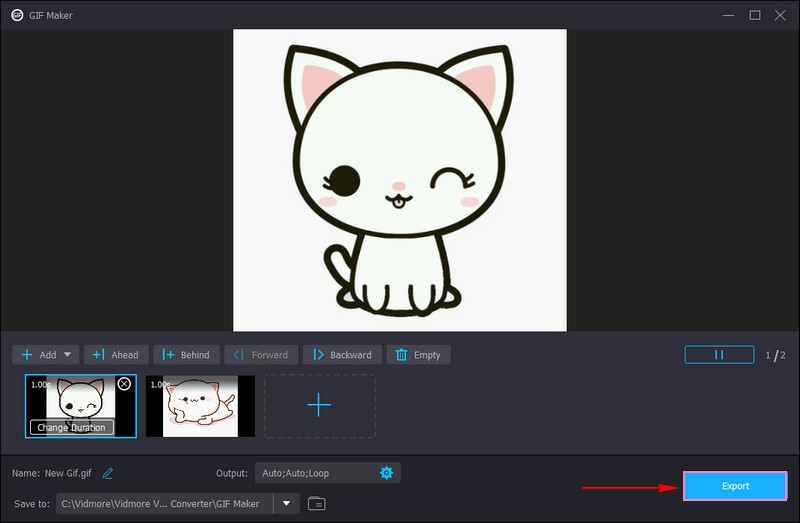
Bahagian 4. Soalan Lazim tentang Mengubah Foto Langsung kepada GIF
Bagaimanakah cara saya membuat GIF daripada foto pada iPhone saya?
Buka apl Foto pada iPhone anda. Cari dan klik pada foto yang anda mahu gunakan untuk GIF anda. Anda boleh memilih berbilang foto dengan mengklik pada setiap satu. Apabila anda telah memilih foto anda, cari butang Kongsi. Dalam menu perkongsian, sila tatal melalui pilihan sehingga anda menemui Animasi atau GIF, dan klik padanya. Setelah selesai, klik butang Simpan, dan iPhone anda akan berfungsi ajaib dan mencipta GIF untuk anda.
Bagaimanakah cara saya menukar Foto Langsung menjadi gelung?
Cari dan buka apl Foto pada iPhone anda. Pilih Foto Langsung yang anda mahu jadikan gelung. Buka Foto Langsung dengan mengklik padanya. Leret ke atas pada foto untuk melihat beberapa pilihan. Cari Gelung antara pilihan yang muncul, dan klik padanya. Seperti video pendek dan berulang, Foto Langsung anda kini akan dimainkan dalam gelung.
Apakah apl iPhone yang boleh membuat GIF?
Apl iPhone yang boleh membuat GIF ialah Giphy, ImgPlay, PicGIF, Boomerang dan GIF Maker oleh Momento.
Bolehkah saya menukar Foto Langsung kepada GIF pada peranti Android?
Menukar Foto Langsung kepada GIF ialah ciri yang tersedia terutamanya pada iPhone. Walaupun sesetengah apl pihak ketiga mungkin menawarkan kefungsian serupa pada peranti Android, apl ini lebih kerap dikaitkan dengan iOS.
Adakah GIF yang dibuat daripada Live Photos mengekalkan audio?
GIF biasanya tidak menyokong audio, jadi sebarang bunyi yang ditangkap dalam Foto Langsung tidak akan hadir dalam GIF.
Kesimpulannya
Sekarang anda telah belajar bagaimana untuk menukar Foto Langsung kepada GIF dengan beberapa klik. Dengan proses mudah ini, anda boleh menghidupkan semula detik kegemaran anda dengan cara baharu. Selain itu, ia mengajar anda cara menukar foto kepada GIF menggunakan Vidmore Video Converter. Ia menawarkan proses yang mudah untuk membuatnya, dan kerana itu, anda tidak akan keliru dalam proses kerja. Jadi, mula mencipta GIF anda sendiri daripada foto, dan biarkan keseronokan bermula!


